Authorware使用技巧之2招控制音乐播放
Authroware视频音频小技巧
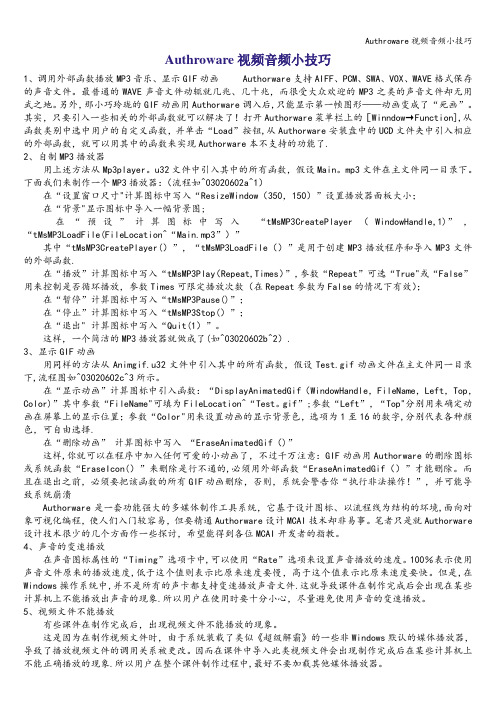
Authroware视频音频小技巧1、调用外部函数播放MP3音乐、显示GIF动画Authorware支持AIFF、PCM、SWA、VOX、WAVE格式保存的声音文件。
最普通的WAVE声音文件动辄就几兆、几十兆,而很受大众欢迎的MP3之类的声音文件却无用武之地。
另外,那小巧玲珑的GIF动画用Authorware调入后,只能显示第一帧图形——动画变成了“死画”。
其实,只要引入一些相关的外部函数就可以解决了!打开Authorware菜单栏上的[Winndow→Function],从函数类别中选中用户的自定义函数,并单击“Load”按钮,从Authorware安装盘中的UCD文件夹中引入相应的外部函数,就可以用其中的函数来实现Authorware本不支持的功能了.2、自制MP3播放器用上述方法从Mp3player。
u32文件中引入其中的所有函数,假设Main。
mp3文件在主文件同一目录下。
下面我们来制作一个MP3播放器:(流程如^03020602a^1)在“设置窗口尺寸"计算图标中写入“ResizeWindow(350,150)”设置播放器面板大小;在“背景"显示图标中导入一幅背景图;在“预设”计算图标中写入“tMsMP3CreatePlayer(WindowHandle,1)”,“tMsMP3LoadFile(FileLocation^“Main.mp3”)”其中“tMsMP3CreatePlayer()”,“tMsMP3LoadFile()”是用于创建MP3播放程序和导入MP3文件的外部函数.在“播放”计算图标中写入“tMsMP3Play(Repeat,Times)”,参数“Repeat”可选“True"或“False”用来控制是否循环播放,参数Times可限定播放次数(在Repeat参数为False的情况下有效);在“暂停”计算图标中写入“tMsMP3Pause()”;在“停止”计算图标中写入“tMsMP3Stop()”;在“退出" 计算图标中写入“Quit(1)”。
Authorware多媒体程序的声音控制技术分析
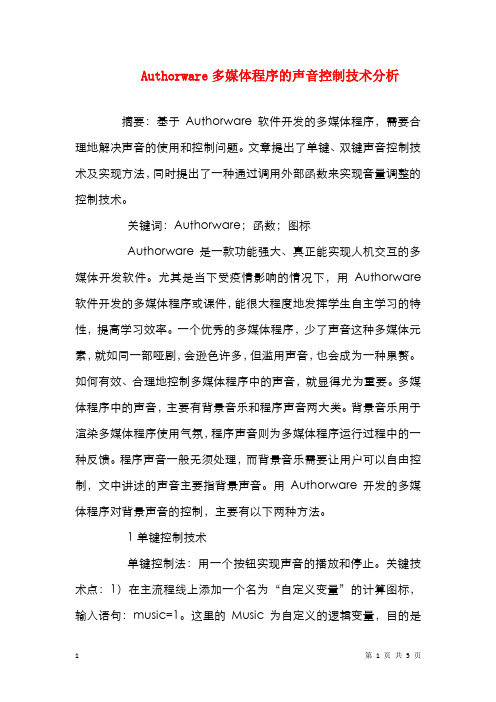
Authorware多媒体程序的声音控制技术分析摘要:基于Authorware软件开发的多媒体程序,需要合理地解决声音的使用和控制问题。
文章提出了单键、双键声音控制技术及实现方法,同时提出了一种通过调用外部函数来实现音量调整的控制技术。
关键词:Authorware;函数;图标Authorware是一款功能强大、真正能实现人机交互的多媒体开发软件。
尤其是当下受疫情影响的情况下,用Authorware 软件开发的多媒体程序或课件,能很大程度地发挥学生自主学习的特性,提高学习效率。
一个优秀的多媒体程序,少了声音这种多媒体元素,就如同一部哑剧,会逊色许多,但滥用声音,也会成为一种累赘。
如何有效、合理地控制多媒体程序中的声音,就显得尤为重要。
多媒体程序中的声音,主要有背景音乐和程序声音两大类。
背景音乐用于渲染多媒体程序使用气氛,程序声音则为多媒体程序运行过程中的一种反馈。
程序声音一般无须处理,而背景音乐需要让用户可以自由控制,文中讲述的声音主要指背景声音。
用Authorware开发的多媒体程序对背景声音的控制,主要有以下两种方法。
1单键控制技术单键控制法:用一个按钮实现声音的播放和停止。
关键技术点:1)在主流程线上添加一个名为“自定义变量”的计算图标,输入语句:music=1。
这里的Music为自定义的逻辑变量,目的是用于设置背景音乐播放的条件。
当music为1时,背景音乐开始播放;当music为0时,背景音乐就停止播放。
2)用声音图标导入一段背景音乐,设置声音图标的属性对话框:执行方式为永久;播放条件为“直到为真”,并在其下方输入对话框中输入“~music”,符号“~”为取反的意思,相当表示“非”,即当music为0时,停止声音的播放。
3)在声音图标的下方添加一名为“声音开关”的交互图标,在右下侧添加一名为“声音控制”的计算图标,采用按钮交互的方式。
此按钮的响应方式必须设置为“永久交互”,意为在任何时候都可以使用此按钮。
用authorware制作二合一音乐开关

用authorware制作二合一音乐开关⒈新建一个文件,命名为“音乐开关二合一”,拖一个计算图标到流程线上,命名为“初始变量”,双击打开,输入“a:=1”和“b:=0”。
⒉在流程线上放一个声音图标,命名为“背景音乐”,导入一段音乐,在其属性中对“计时”选项进行设置,“执行方式”为“永久”,“播放”设置为“直到为真”,在其下的条件框中输入“a=0”,在“开始”框中输入“a=1”,速率设为50%。
⒊在其下放一个交互图标“音乐”,并下放两个计算图标“开音乐”和“关音乐”,设置交互类型为按钮。
在“开音乐”响应属性中,选中“非激活状态下隐藏”,在“响应”选项的范围中,勾选“永久”,激活条件为“b”(表示当b为真是,此按钮可用),在“分支”中设为“重试”,双击“开音乐”的计算图标,在其中输入“a:=1”和“b:=0”(满足开音乐条件,音乐开始播放,同时此按钮不可用)。
⒋双击“关音乐”按钮响应标志,其设置和“开音乐”设置类似,只是在“激活条件”中输入“~b”(当b为假时此按钮可用),在“关音乐”计算图标中输入“a:=0”和“b:=1”。
⒌双击“音乐”交互按钮,调整“开音乐”和“关音乐”按钮的位置,使之合二为一,运行即可。
用Authorware制作交互性相册当相册开始演示时,位置在屏幕的中央,如果相册的尺寸小于当前系统分辨率则多余的部分以黑色覆盖;每张照片之间的过渡采用了翻书的形式;相册可以手动上下翻页,也可以设置自动翻页;具有查找功能,即输入姓名就可以快速跳转到照片所在页;能够显示当前照片是第几张和共几张;相册的流程图如图1所示。
图1准备工作1、为了让相册播放时能够覆盖屏幕多余部分,到http://211.155.224.153/test/down/download.asp?Did=1784下载一个名为“Cover.zip”的文件;翻页效果的实现可到http://211.155.224.153/test/down/download.asp?Did=2052下载一个名为“dmpcak1&&2.zip”的文件;将Cover.zip解压(Cover.u32)到Authorware的安装目录下,将dmpcak1&&2.zip解压到Authorware的安装目录下的xtras文件中,此时是两个文件dmpcak1.x32和dmpcak2.x32。
Authorware使用详解

Authorware使用详解目前使用多媒体CAI课件进行教学已经发展趋势,公开课、评优课等更是少不了。
目前开发出来的CAI课件已经包含了中小学各个学科、大多数章节,但因教学涉及到教学思想、方法和手段得不同,就注定CAI课件不具有很广泛的通用性,就如同我们已经出版过很多本特级教师教案,但每位老师还需要自己写教案一样。
目前制作CAI课件有很多,但据笔者多年的经验,虽然PowerPoint简单易学,但要制作优秀的CAI课件还是需要软件Authorware,故本章将介绍使用Authorware 5.1制作CAI课件的方法。
本章内容:Authorware 简介文件和图标操作在课件中使用多媒体素材课件的控制课件调试和发布1.1Authorware简介Authorware是目前在全球占有主导地位的多媒体创作工具,自1917年问世以来,历经了2.0、3.0、3.5、4.0、5.0等版本的升级,每次版本更新都给用户带来了惊喜的变化。
随着它功能和易用性的增强,越来越多的教师开始选用Authorware作为制作CAI课件的首选工具。
我们这里介绍的是目前的最新版——Authorware 5.1 Attain。
1.1.1 Authorware和课件制作在本节中,我们将简单介绍Authorware的特点,以及它作为CAI课件制作工具的优点,同时对课件制作的基础知识也作一个简单介绍。
-357-一、Authorware的特点和设计思想在Authorware出现之前,如果要制作一个多媒体CAI课件,你必须掌握一种编程语言(如C、C++),这就意味着,多媒体制作根本就无缘于没有学习过编程的人,制作多媒体CAI课件都是专业编程人员的专利。
Authorware软件的出现改变了这种状况,它具有图形化的用户界面、对话框式的功能设定以及各种媒体创建工具等,通过操纵鼠标或菜单就可以轻松地将文字、声音、图形、图像、动画、视频等多种媒体组合在一起,形成一套完整的CAI课件,而且简单直观、易学易用。
多媒体课件制作软件Authorware对声音的控制技巧

创作人 员根据 自己的创 意 ,先从总体 上对信 息进行 分类组 织, 然后把 文字 、 图形 、 图象 、 声音 、 动画 、 影像等多 种媒体 素
材在时 间和空 间两方面进行集 成 , 使他们融 为一体并赋予 它
4 编制 的软件 除了能在其集成 环境下运行外 , ) 还可 以编 译成扩展名为.X E E的文件 ,在 Widw 系统下脱离 A to. nos uhr wr a e制作环境运行 。 23 A t rae - uh w r 软件 中的变量和函数 o
做 出比较好 的作 品来 , 还得充分利用 A tow r u rae提供 的变量 h 和 函数。比如本文中探讨 的对于声音的控制就必须通过变量
因此 , 多媒体课 件被广 泛应用 于教学 当 中, 尤其 是在高
校 教学 当中被普遍 的应用 。而对于多媒体课件 中声音是不可
或缺的一个组成部分 , 本文就主要 阐述在制作 多媒体课件过
程 中如 何对声音进行控制 。
和 函数的应用来实现。 A tow r uhr a e中的变量根据定义变量 的主体不同 .分为两
种, 一种是 系统变量 , 一种是 自定义变量。系统变量是指 A . u
2 A towae软件概 述 uh r r
21 A how r 软件介绍 . u trae A tow r 是一种面向对象的、基 于设计图标并以流程 uhr ae 线 逻辑编辑 为主导 、 以函数变量 为辅助 、 以动 态链接 库为扩 展 机制 的易 学易用 的多媒体创作 工具软件 。它是 由 Mar— co mei 公司推 出的多媒体开发工具 ,由于它们 具有强大 的创 da 作 能力 、 简便 的用 户界 面及 良好 的可扩展性 , 以深为广 大 所 用户 的欢迎 , 成为应 用最广 泛的多媒 体开发工具 。 一度被 誉 为 多媒 体大 师 , 现在 的版本 已经发展 到 7O 用 户 比较 多 。 ., 广 泛用于多媒体光盘制作 等领域 , 师用 些软件来进行课 件制 教 作的人数也 比较多。 此软件的主要 特点 是 : uhr a A tow r e是一个
谈Authorware中声音的控制技巧
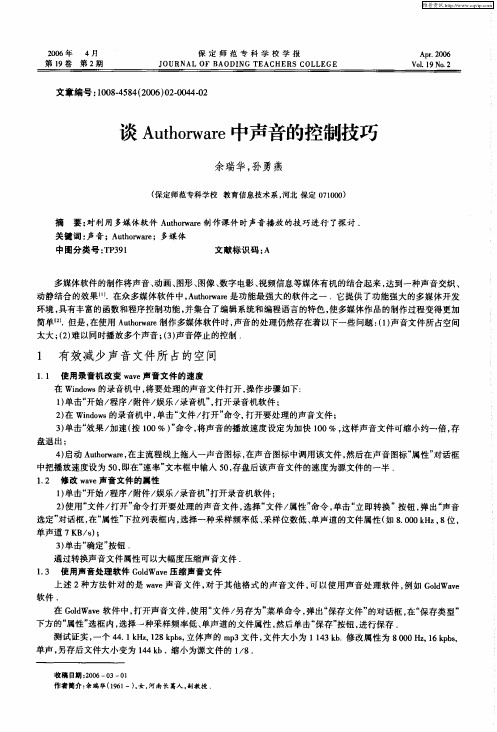
2设置完毕后 , “ ) 按 确定” 按钮退 出, 这时主流程线上会 出现一个 Drc d t 图标 , i t i Xr e Me a a 将它命名为“ 背景音乐 ” ;
3在 主流程线上拖入一 个显示图标 , ) 命名为“ 内容”在显示 图标 中导入所要 内容 ; , 4 单击“ ) 插入 / 媒体/ i c daXr”然 后点“ Dr t i t , e Me a 浏览文件 ” 按钮 , 将准备好 的解说 录音文件导入 , 这时主 流程 线上又 出现一个 Drc ei Xr i t d t e M a a图标 , 将它命名为“ 解说 ”最后运行程序 , , 就会同时听到 2个声音了 .
维普资讯
2O O 6年 4月
保 定 师 范 专 科 学 校 学 报
J OURNAL OF BAODI NG EACHERS COL T LEGE
Ap . 0 6 r20
第1 9卷 第 2 期
V L1 o 9No2 .
文章 编 号 :0 84 8 (0 60 040 10 .54 20 )204 .2
1 有效减少声 音文件所 占的空 间
1 1 使用录音机 改变 w v 声 音文件 的速度 . ae
在 Wi o s的录音机 中, nw d 将要处理 的声音文件打开 , 操作步骤如下: 1单击 “ ) 开始 / 程序/ 附件 / 娱乐 / 录音机 ” 打开录音机软 件 ; ,
2在 Widw 的录音机 中, ) nos 单击 “ 文件 / 打开 ” 命令, 打开要处理的声音文件 ;
中图分类号 :P 9 T 31
文献标识 码 : A
多媒体软件的制作将声 音 、 画、 动 图形 、 图像 、 数字 电影 、 视频信息等媒体有机 的结合起来 , 达到一种声音交织 、
用Authorware实现CAI课件中声音的交互播放(图文)

用Authorware实现CAI课件中声音的交互播放(图文)论文导读:声音是CAI课件的重要组成部分。
Authorware是美国Macromedia公司著名的多媒体编著软件,是一种基于设计图标和流程线为结构的编程平台,利用Authorware7.0提供的声音图标,可以在课件中插入声音,但没有交互播放功能,不能作任意暂停、重播、停止等控制。
ActiveX控件是一个模块化的灵活对象,如果要在某个应用程序中增加一些特殊的扩展功能,开发者无须重写整个代码程序,只要灵活地插入一个具有特定功能的ActiveX控件即可实现。
关键词:Authorware,CAI课件,ActiveX控件声音是CAI课件的重要组成部分。
在CAI课件中,合理地加入一些解说,可以更好地表达教学内容,同时吸引学习者的注意力,增加学习兴趣;一段舒缓的背景音乐,可以调节课堂的紧张气氛,有利于学生思考问题。
Authorware是美国Macromedia公司著名的多媒体编著软件,是一种基于设计图标和流程线为结构的编程平台,利用Authorware7.0提供的声音图标,可以在课件中插入声音,但没有交互播放功能,不能作任意暂停、重播、停止等控制。
为了使制作的CAI课件适应人机交互和以学生为主体的个别化教育,实现对声音的交互控制是十分必要的。
在利用Authorware开发CAI课件过程中可以通过以下三种方法实现声音的交互播放。
论文参考网。
一、通过对Authorware声音图标的属性设置实现声音的交互播放按图1流程范例设置音频播放流程。
论文参考网。
设置声音图标的属性,计时选项卡中执行方式选择永久,该项设置能保证程序在继续执行的同时声音图标仍旧保持活跃状态,当Authorware程序监测到变量为真时,即开始播放。
播放项设置为“直到为真”,其条件项里写入js=1, js的初值设置为0,该项设置能保证js=1时停止声音的播放。
在开始条件项里写入ks=1,ks的初值也设置为1,该项设置能保证当ks=1时声音开始播放。
Authorware 实验指导 音乐播放程序
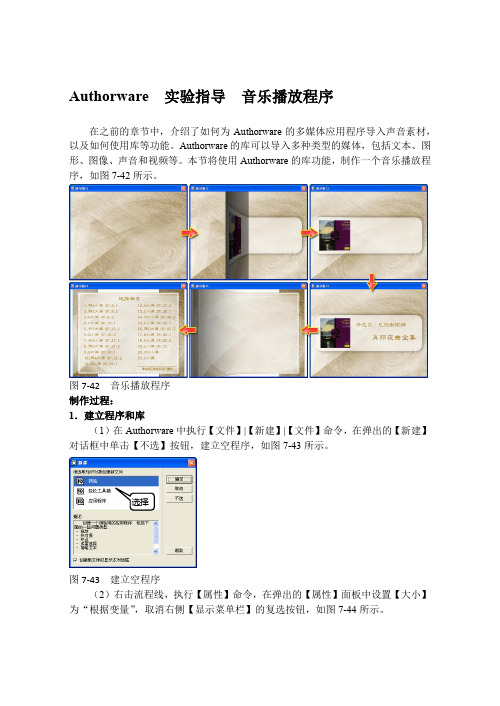
Authorware 实验指导音乐播放程序在之前的章节中,介绍了如何为Authorware的多媒体应用程序导入声音素材,以及如何使用库等功能。
Authorware的库可以导入多种类型的媒体,包括文本、图形、图像、声音和视频等。
本节将使用Authorware的库功能,制作一个音乐播放程序,如图7-42所示。
图7-42 音乐播放程序制作过程:1.建立程序和库(1)在Authorware中执行【文件】|【新建】|【文件】命令,在弹出的【新建】对话框中单击【不选】按钮,建立空程序,如图7-43所示。
选择图7-43 建立空程序(2)右击流程线,执行【属性】命令,在弹出的【属性】面板中设置【大小】为“根据变量”,取消右侧【显示菜单栏】的复选按钮,如图7-44所示。
设置图7-44 设置程序属性(3)执行【文件】|【新建】|【库】命令,为应用程序建立一个新的库。
然后,为库执行【文件】|【导入】|【媒体】命令,导入准备好的声音素材。
执行【文件】|【保存】命令,保存库文件,如图7-45所示。
导入图7-45 为库导入素材2.制作程序片头(1)在程序的流程线中插入一个“片头”【群组】图标。
双击图标,在弹出的对话框中插入“播放器背景”【显示】图标。
双击该图标,为其设置背景和宽度,如图7-46所示。
导入图7-46 设置图标背景和宽度(2)在“片头”的【群组】图标中插入一个【等待】图标,将其命名为“暂停1”,在【属性】面板中设置其属性,如图7-47所示。
图7-47 设置等待图标属性(3)继续为“片头”的流程线插入“播放器标题背景”的【显示】图标。
然后插入标题背景和唱片封面等图像素材。
在【属性】面板中为其添加名为“Page T urn ”的特效,如图7-48所示。
图7-48 插入图像并添加特效(4)插入名为“播放器标题文本”的【显示】图标。
在该图标中输入播放器的两行标题文本。
设置这些文本的样式,然后即可在【属性】面板中为其添加【以点式由内往外】的特效,如图7-49所示。
- 1、下载文档前请自行甄别文档内容的完整性,平台不提供额外的编辑、内容补充、找答案等附加服务。
- 2、"仅部分预览"的文档,不可在线预览部分如存在完整性等问题,可反馈申请退款(可完整预览的文档不适用该条件!)。
- 3、如文档侵犯您的权益,请联系客服反馈,我们会尽快为您处理(人工客服工作时间:9:00-18:30)。
Authorware使用技巧之2招控制音乐播放1.声音的停止
《控制音乐播放有两招》一文谈到在Authorware中要实现声音停止,要利用Authorware不能同时播放两个声音的特性,因此加入一个空的声音图标来实现。
其实,在Authorware中完全可以灵活地控制声音的停止,方法如下:
(1)方法一:利用系统变量MouseDown来实现。
在主流程线上拖入一声音图标,双击打开,导入一声音文件,并在声音图标的属性对话框中作如下设置:执行方式根据自己的需要设置,播放设为“直到为真”,然后在下面的方框内输入“MouseDown”,这是一个系统变量,意即为按下鼠标时为真(如图1)。
单击〔确定〕按钮退出。
通过这样的简单设置,当我们需要声音停止时,按下鼠标,即可将声音停止。
这种方法,可以用来设置课件的片头音乐,因为片头音乐一般都需要循环播放,这种方法就可以随时将音乐停止。
图1 利用系统变量
(2)方法二:通过一个自定义变量来控制。
方法一虽然控制起来简单,但也有不足之处,如果声音图标后面的图标中有需要用鼠标的地方,声音也会停下来。
但如果用变量的话,就灵活多了。
方法如下:同方法一,在声音图标的属性中,将“执行方式”设为“同时”,“播放”设为“直到为真”,在下面的方框内填入“x=1”(如图2),单击〔确定〕退出,这时会跳出一个对话框,因为我们自定义了一个变量“x”,系统要求设置变量的初始值,将初始值设为“0”。
图2 利用自定义变量
接下来,在需要声音停止的地方拖入一个计算图标,双击打开,输入“x:=1”,关闭计算图标。
流程图如图3所示。
相比较而言,这种方法比第一种方法灵活性要大得多。
2.两个声音一起播放
因为Authorware不支持两个声音图标同时执行,而有时我们需要两个声音一起播放,比如说先放背景音乐,在需要时加入朗诵的声音。
很多人以为一定需要用外部函数才可以实现,其实用很简单的方法就可以搞定。
图3 声音停止流程图
在主流程线上拖入一个声音图标,命名为“sound1”,双击打开,导入一个背景音乐(注意将执行方式设为“同时”)。
在声音图标中拖入一个等待图标,接着我们要插入一个DirectMedia Xtra控件,我们用它可以轻松实现两个声音一起播放。
单击“插入/Media 控件/DirectMedia Xtra”,出现对话框(如图4),单击〔浏览文件〕按钮,选择所需的声音文件。
在这里,我们还可以进行一些播放设置,比如说“循环播放”、“滑杆控制”等。
设置完毕后按〔确定〕按钮退出。
这时主流程线上会出现一个DirectMedia Xtra 图标,将它命名为“sound2”,运行程序,就会听到第一个声音,按任意键,就会听到第二个声音了。
图4 插入控件
最后要说明的是:如果在DirectMedia Xtra属性中设置了循环播放,那么声音将会一直放个不停。
如果想要声音停止,可以在需要停止声音的地方加入一个计算图标,在计算图标里输入“E raseIcon (IconID@'sound2')”,这个函数可以将刚才命名为sound2的图标擦除,声音自然就停止了。
整个流程如图5所示。
图5 声音同时播放流程图
用这种方法插入的声音文件,不但可以实现两个声音一起播放,还可以灵活控制声音播放的进度。
